你知道怎样在PPT中绘制方点直线吗?下面和大家分享一下我的经验。
第一步:打开PPT2010,单击“插入”选项卡,在“插图”组单击“形状”按钮。
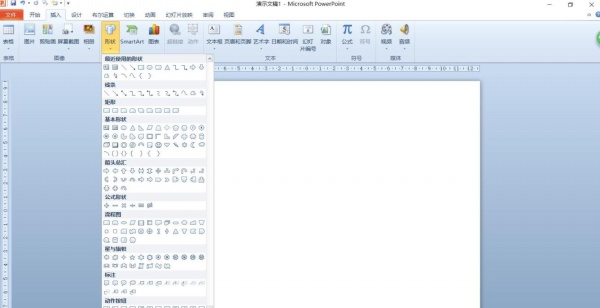
第二步:在打开的下拉列表中,选择“线条”中的“直线”,按着shift键在幻灯片窗格绘制出一条水平线(这里进行了加粗设置)。
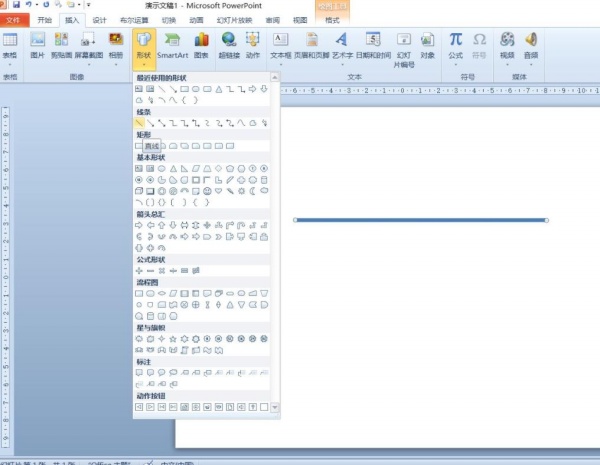
第三步:右击绘制的直线,在打开的快捷菜单中选择“设置形状格式”。
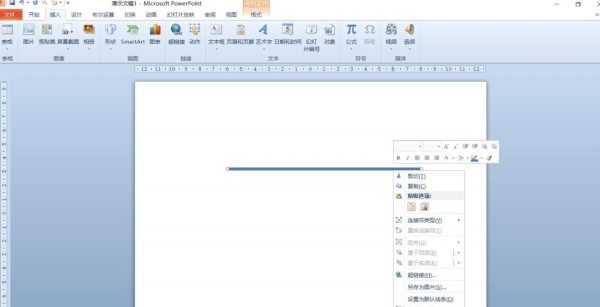
第四步:打开的“设置形状格式”对话框中默认打开“线型”。
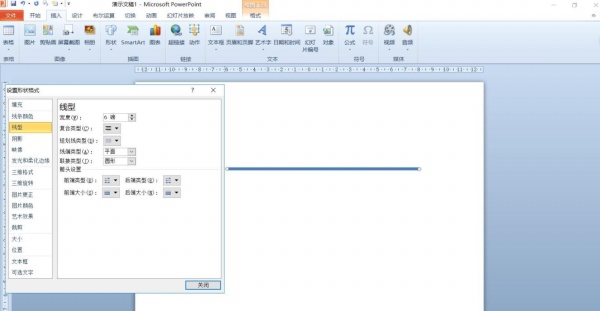
第五步:单击“线型”窗格中单击“下划线类型”后的下拉箭头,在打开的下拉列表中选择“方点”,便得到一条由很许小长方形组成的方点直线。

第六步:接着在“线型”窗格单击“线端类型”后的下拉箭头,在下拉列表中选择“圆形”,便得到一条由许多圆角长方形组成的方点直线。

标签: 方点直线




